【原创】Modelsim中do文件的写法和波形颜色的设置方式
0赞一.DO文件的简介和工作方式
DO文件是一次执行多条命令的脚本。这个脚本可以像带有相关参数的一系列ModelSim命令一样简单,或者是带有变量,执行条件等等的Tcl程序。可在GUI里或系统命令提示符后执行Do文件。
首先,我们如何建立DO文件呢?
方法挺多,一种是可以打开Modelsim,执行File/New/Source/Do命令,进入Do文件编辑方式,在编辑窗口输入仿真批处理文件的代码,以.do为扩展名保存文件。当然也可以在windows系统中新建一个记事本,在“另存为”的时候写上.do的后缀名,也是一种方法。 调用方式是在Modelsim的Transcript窗口中使用指令:do filename.do,完成对设计的自动化仿真。
下面简单讲讲仿真的步骤。首先我们要对一个设计进行仿真呢,我们一般需要进行以下几个步骤:
①创建一个工程和工程库;
②加载设计文件(包括你编写好的testbench);
③编译源文件;
④运行仿真,并查看结果;
⑤最后进行工程调试。
而do文件,就是把上述的步骤①---④用tcl脚本语言来编写出来,让Modelsim来运行该do文件宏命令,并自动执行仿真的步骤。这种好处也许在小设计中没怎么表现,但是如果在一个大的工程中,常常需要对一个设计单元进行反复的调试和仿真,但是仿真时的设置是不变的,这时如果使用了do文件,把仿真中使用到的命令都保存下来了,就可以节省大量的人力,提高了工作效率。
下面将对照一个简单的例子counter.do,来说明do文件的一般写法。
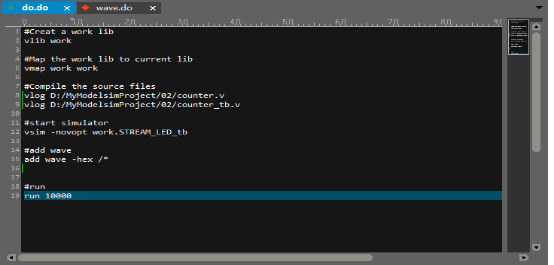
vlib work (对应仿真步骤①:新建work库。该命令的作用是在当前目录下建立一个work目录,请注意不要直接在windows中新建一个work的文件夹,因为用操作系统建立的work文件夹并没有ModelSim SE自动生成的_info文件。)
vmap work work(对应仿真步骤①:该命令的作用是将目前的逻辑工作库work和实际工作库work映射对应。也可以直接用指令“vmap work”表示将work库映射到当前工作目录下。)
vlog counter.v counter_tb.v (对应仿真步骤②③:编译counter.v和counter_tb.v文件,默认编译到work库下。该命令的作用是编译这些文件,要注意的是文件可以单独分开编译,但是一定要先编译被调用的文件。假如是VHDL文件,只需要把指令vlog换成vcom即可。)
vsim work.counter_tb -t 1ns (对应仿真步骤④:仿真work库中名为counter_tb的模块,最小时间单位为1ns。)
add wave/counter_tb/ * (该命令的作用是将testbench文件camera_tb.v中模块camera_tb下所有的信号变量加到波形文件中去,注意在“*”前要加空格。这时候你也可以看到wave文件被打开。当然也可以单个信号的添加,例如添加时钟:add wave clk 等等。)
run 1000 (该命令的作用是运行1000个单位时间的仿真。也可以用run –all命令来一直仿真下去。)
小技巧Tips:
为了区分仿真波形窗口中的各种信号线,需要信号波形作设置,如不同信号线的颜色、显示基数、显示方式等要有区别,这时就需要在仿真波形窗口单独对每一个信号线手动进行设置,这对于不断修改源代码然后再不断地进行仿真来说,非常麻烦。
这里,我说一下有个简单的自动生成这类个性化设置DO文件的方法。首先,我们需要先进行一次仿真,在波形窗口的时候先手动对需要的信号线进行一定的设置,如下图2所示
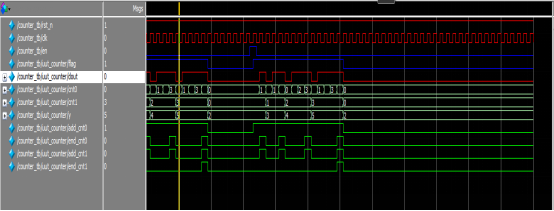
波形的颜色设置 选择信号右键properties。。。。。。。
然后,点击wave窗口左上角的save图标,会出现一个保存DO文件的窗口,如图3所示:


